デジカメやスマホで動画を撮影したり、音声を録音したりした時、雑音やノイズが入ってしまったのはよくあることでしょう。動画に入り混じった雑音やノイズを除去しないと、イライラしますね。本文では、動画からノイズを除去するフリーソフトをまとめてご紹介いたしましょう。

動画ノイズ除去
まずは、パソコン向けの動画からノイズをキャンセル、除去することができるフリーソフトウェアを5つご紹介いたします。
AviUtlは「KENくん」氏が個人で開発した動画編集フリーソフトウェアで、動画からノイズを除去し、動画の色調を補正し、動画の明るさを調整するなどができます。それに、インターレース解除、動画のトリミング・回転・反転・リサイズ・連結、フィルター、エフェクト、再生速度・逆再生、エンコードなどの便利機能も付いています。
AviUtlで動画のノイズを除去するには、2つの方法があります。一つは、本体機能の「ノイズ除去」「ノイズ除去(時間軸)」を使い、もう一つは拡張編集機能の「ノイズ除去」を使うことです。本体機能で動画のノイズを除去したいなら、AviUtlを立ち上げ、動画ファイルを追加してから、メニューの「設定」>「ノイズ除去フィルタ」あるいは「ノイズ除去(時間軸)フィルタ」を開いて、強さや範囲、しきい値を調整することでノイズを除去できます。拡張編集機能の「ノイズ除去」を使いたいなら、タイムラインを右クリックして、「フィルタオブジェクトの追加」から「ノイズ除去フィルタ」を選択して追加して、強さや範囲、しきい値を指定することで映像からノイズを除去できます。
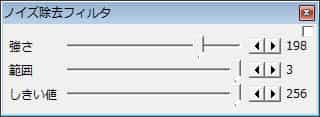
AviUtlで動画ノイズを除去
vRevealは、米MotionDSP社が開発した動画用の画質改善ソフトウェアで、WMVやAVI、ASF、MPEGなどの動画ファイルの暗さ、不明瞭さ、ノイズを即座に除去することを通じて、動画の画質を向上させられます。
具体的に、この映像ノイズ除去ソフトを立ち上げ、ノイズが入った動画ファイルを追加して、下部メニューにある「編集」>「修正」>「拡張機能」から「クリーン(ノイズ除去)」を選択して、映像からノイズを除去できますので、使い方がシンプルです。他に、「インターレース解除」、「シャープ」、「自動ホワイトバランス補正」、「フィルライト」、「安定化」、「自動コントラスト」などの機能も利用可能です。
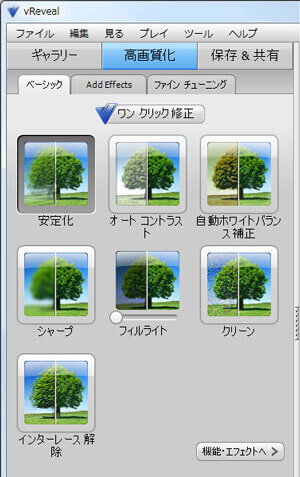
vRevealで動画ノイズを除去
VLCメディアプレーヤーはフリーなマルチプラットフォーム対応のマルチメディアプレイヤーで、汎用動画・音楽ファイル、DVD、オーディオCD、VCDなど様々なメディアファイルの再生に対応できます。それに、スパイウェア、広告、ユーザー監視などが一切ないと主張し、安心して利用できます。プレイヤーという基本機能の他に、VLCメディアプレーヤーには、動画ノイズ除去、動画形式変換、再生速度変更、音量の変更・シュート、動画のアスペクト比変更などの便利機能も搭載されています。
動画のノイズをキャンセル・除去するには、VLCを立ち上げ、「メディア」>「ファイルを開く」の順に選択して、動画を追加します。そして、メニューバーにある「ツール」>「設定」の順へと進み、「オーディオ」タブを開いて、「出力モジュール」のドロップダウンメニューから「WaveOutオーディオ出力」を選択して、右下の「保存」ボタンをクリックして、動画からノイズを除去して出力できます。他に、「Windowsマルチメディアデバイス出力」或いは「DrectXオーディオ出力」を選択しても映像から音声ノイズを除去することもできますので、お試しください。
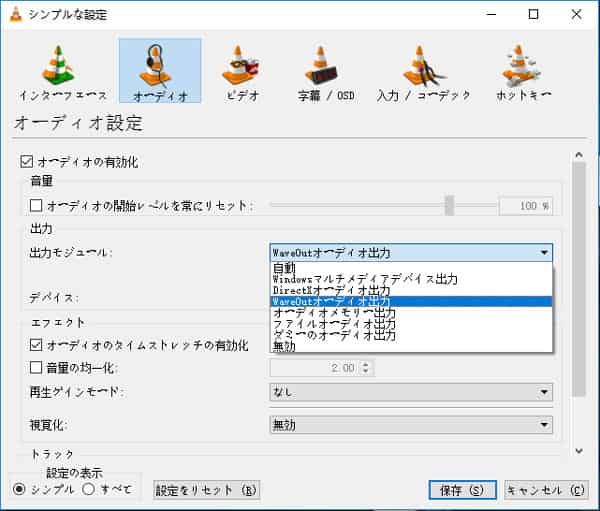
VLCメディアプレーヤーで動画ノイズを除去
iMovieはApple社が開発した、MacやiPhone、iPadなどにプリインストールされている動画編集フリーソフトウェアで、動画のトリミング、動画ノイズの除去、動画にBGMやテキストの挿入などの機能を付いているため、MacやiPhone、iPad用の動画ノイズ除去フリーソフトウェアとしておすすめします。
MacでiMovieを使って動画のノイズを除去するには、iMovieを起動して、動画ファイルを追加して、ライムラインに表示させ、プレビューウィンドウの上部にある「ノイズリダクションおよびイコライザ」アイコンをクリックして、「背景ノイズを軽減」オプションにチェックを入れ、動画を再生しながら、スライダーを左右に動かし、最適な位置に移動して、出力すれば、動画からノイズを除去できます。
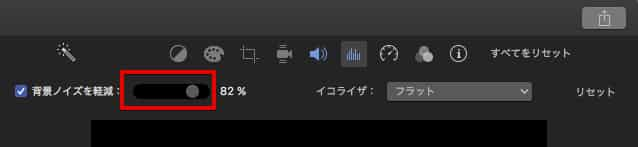
iMovieで動画ノイズを除去
AvidemuxはMP4、MKV、AVI、FLV、WMV、MOVなど多数のフォーマットに対応した動画編集フリーソフトウェアで、動画の連結、リサイズ、不要場面のカット、クロップ、回転、反転、音ズレ補正、音声抽出などができます。また、ノイズ除去やぼかし、シャープ、明るさ補正、字幕付加などのフィルターが付いているため、動画ノイズ除去フリーソフトウェアとして使えます。
具体的に、Avidemuxを立ち上げ、動画を追加してから、メニューバーにある「映像」から「フィルター」を選択して、「映像フィルターの管理」画面を開きます。そして、「ノイズ除去」フィルターを選択して、動画からノイズを除去してエンコードすれば結構です。
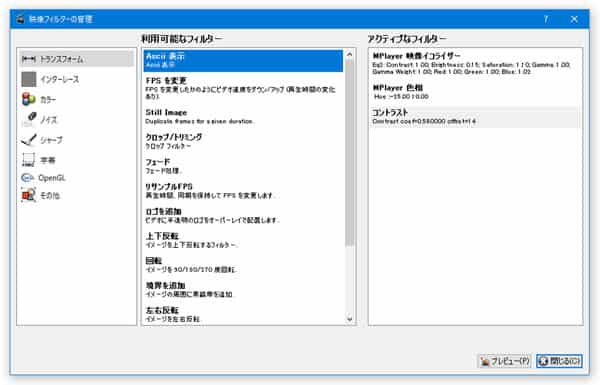
Avidemuxで動画ノイズを除去
今のところ、iPhoneやiPad、Android端末で動画を撮影するのは一番便利でしょうね。下記では、iPhone、iPad、Androidスマホ・タブレットで動画からノイズを除去することができるAudioFixをご紹介いたします。
AudioFixはiPhone、iPad、Androidで利用できる、動画の音声を改良し、音量をアップし、音声ノイズを除去し、動画から音源を抽出し、動画を消音することができるアプリです。
この動画音声ノイズ除去アプリをインストールして、起動してから、ノイズを除去したい動画ファイルを選択して読み込み、風音除去やヒス音除去、オーディオ・フィクス、消音、音量アップなどのフィルターを選択することで動画の音声を改善し、動画からノイズを除去することができます。
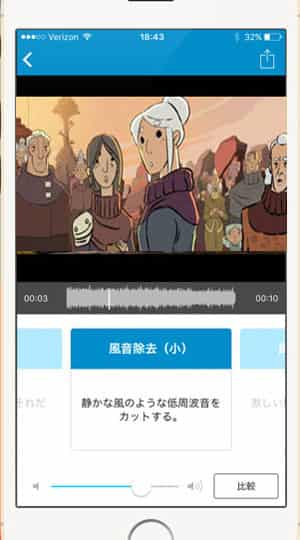
AudioFixを使ってスマホで動画ノイズ除去
ヒント:iPhone、iPadユーザーなら、標準搭載するiMovieで動画のノイズを除去することもできます。
以上は、パソコンやスマホで動画のノイズを除去するためのフリーソフトウェア及びその使い方のご紹介で、必要なら、ご参考ください。
推薦文章

本文では、Unity Recorderの代わりで使える画面録画ソフトをご紹介いたしますので、必要なら、ご参考ください。

映画予告風のムービーを作るには、どんな方法が考えられますか?ここでは、初心者向けの映画予告風ムービーの作り方をご紹介します。

この記事は、3GPPをMP4に変換するソフトおよびMP4からMP3に変換することに対応するオンラインサイトをご紹介いたします。

MP3などの音楽ファイルのサイズを小さくして、圧縮したいなら、本文では、MP3音楽ファイルを圧縮する方法を徹底解説しましょう。